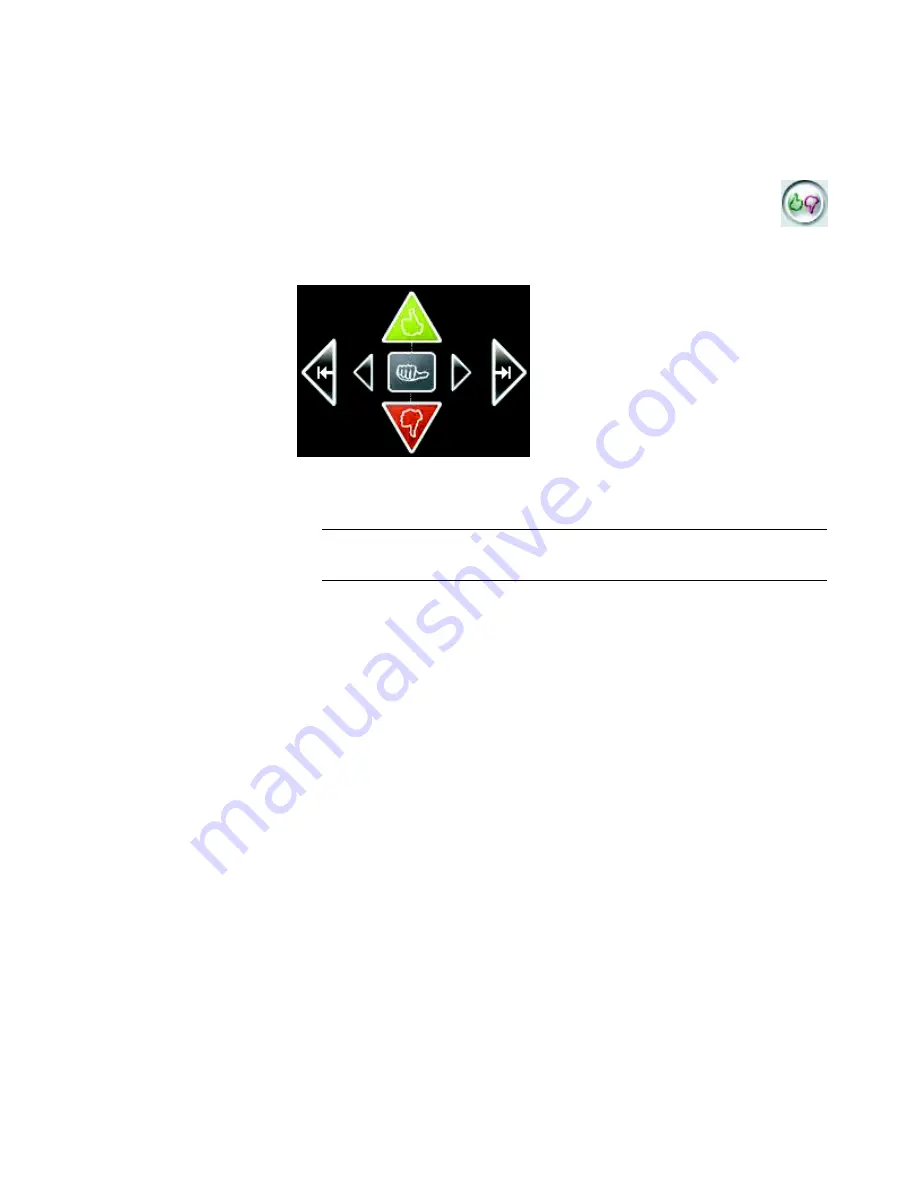
使用
muvee autoProducer
建立
影
片
171
4
您可使用
muvee autoProducer
中的
magicMoments
功能,在
短
片
裡
標
記
您
想要
在影
片
中包含或
排除
的
特
定場
景
:
a
在
[
選擇
影
片
/
圖片
]
視窗
中
選擇
一
個
視
訊
檔案
,
然後
按
一下
[magicMoments]
按鈕
。
接
著
會
開
啟
[magicMoments]
視窗
。
b
按
一下
[
播放
]
按鈕
觀
看視
訊
內容
。
c
使用
magicMoments
控制項
標
記
要
包含或
排除
的影
片
場
景
:
"
按住
綠色姆
指
向
上
按鈕以
標
記
必須
包含在影
片
中的場
景
。
"
按住
紅色姆
指
向下
按鈕以
標
記
必須
排除
在影
片
外的場
景
。
"
按住
灰色姆
指
按鈕
可對所
選取
的場
景
取
消
標
記
一
秒
。
"
按住
箭
號按鈕
向
後
或向
前瀏覽
影
片
鏡
頭
。
在您製作影
片
時,未
被
標
記
的影
片
鏡
頭
仍然會
被
分
析
,您可
決
定是
否
要
將
那
些
影
片
鏡
頭
包含在影
片
的
最後
版本。
使用
magicMoments
功能時,為
取
得
最
佳效果
:
"
使
每個
magicMoments
少
於
10
秒
。
"
magicMoments
的
總
時
間
長
度
不
應
超
過
影
片
時
間
長
度
的
50%
。
建
議
您僅
選取
一
些
場
景
。
d
完
成場
景
標
記
時,
按
一下
[
確定
]
。
視窗
亦
將關閉。
請
注
意
,
會
在
左
下方標
記
短
片
。
注意事項:
要
還原
上
述
動作,
按
下
鍵盤
上的
Shift
鍵
,
然後
按
一下
已
使用
姆
指
向上或
姆
指
向下
按鈕
做過
標
記
的場
景
。
Summary of Contents for Pavilion Slimline s3400f
Page 1: ...快速入門 ...
Page 14: ...4 快速入門 功能依不同的型號而異 ...
Page 28: ...18 快速入門 功能依不同的型號而異 ...
Page 38: ...28 快速入門 功能依不同的型號而異 ...
Page 43: ...使用滑鼠 33 無線滑鼠和鍵盤的疑難排解 如果無線滑鼠和鍵盤沒有回應 請參閱 使用鍵盤 中的 同步化無線滑鼠和鍵盤 章 節來重新同步化裝置 ...
Page 44: ...34 快速入門 功能依不同的型號而異 ...
Page 52: ...42 快速入門 功能依不同的型號而異 麥克風 可有效控制麥克風的錄製音量和播放音量 包括雜訊抑制與取消聲音共鳴的 按鈕 音源輸入 數位輸入 可控制音量 播放 靜音 錄製和多音源音訊 ...
Page 80: ...70 快速入門 功能依不同的型號而異 ...
Page 86: ...76 快速入門 功能依不同的型號而異 ...
Page 94: ...84 快速入門 功能依不同的型號而異 ...
Page 122: ...112 快速入門 功能依不同的型號而異 ...
Page 152: ...142 快速入門 功能依不同的型號而異 ...
Page 174: ...164 快速入門 功能依不同的型號而異 ...
Page 190: ...180 快速入門 功能依不同的型號而異 ...
Page 218: ......
Page 219: ......
Page 220: ...Part number 5992 2280 ...
















































